今回はサイトをSSL化する方法を紹介します。
サイトのURLを「httpからhttps」にすることを、SSL化と言います。
また、似たような言い回しも多い為、下記にまとめておきます。
- 暗号化された
- 安全な
- 保護された
- https
- SSL化
- 独自SSL
- 常時SSL
上記の言い回しは同じ意味と思って頂いて大丈夫です
今回は下記のような方にオススメです。
- ロリポップ+SSL化で検索してもロリポップ公式のヘルプページばかりで分かりずらい
- 手順が飛び飛びで途中から置いてけぼりになった
- 画像が無いから分かりづらい
サイトがSSL化されているか確認
まずはサイトがSSL化されているか確認します。
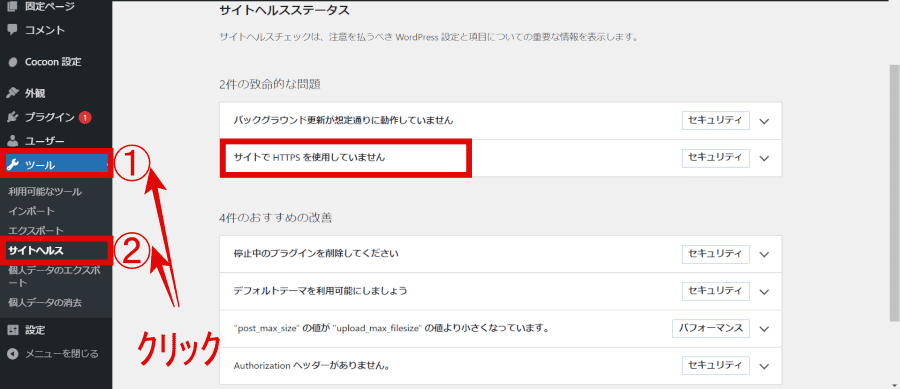
WordPressにログイン後、「ツール」>「サイトヘルス」の順に選択します。
上図のように「サイトでHTTPSを使用していません」とあれば、SSL化されていない事になります。
独自SSLの設定
まずはロリポップ!
![]() にアクセスします。
にアクセスします。
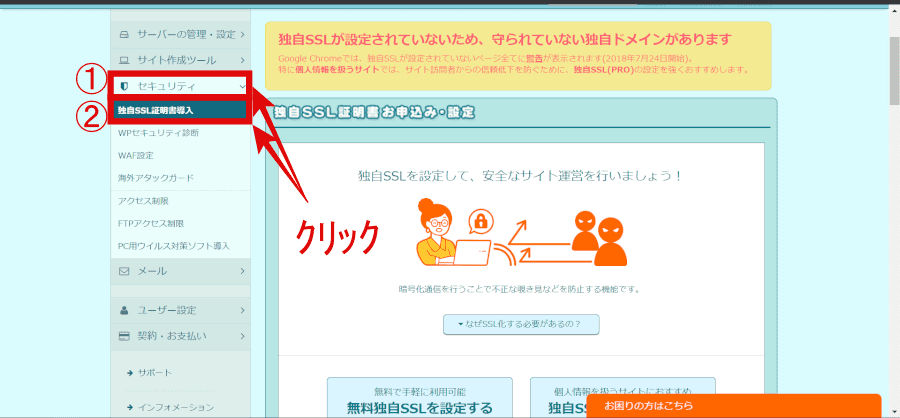
「セキュリティ」>「独自SSL証明書導入」を選択します。
上図と同じページになったら下にスクロールします。
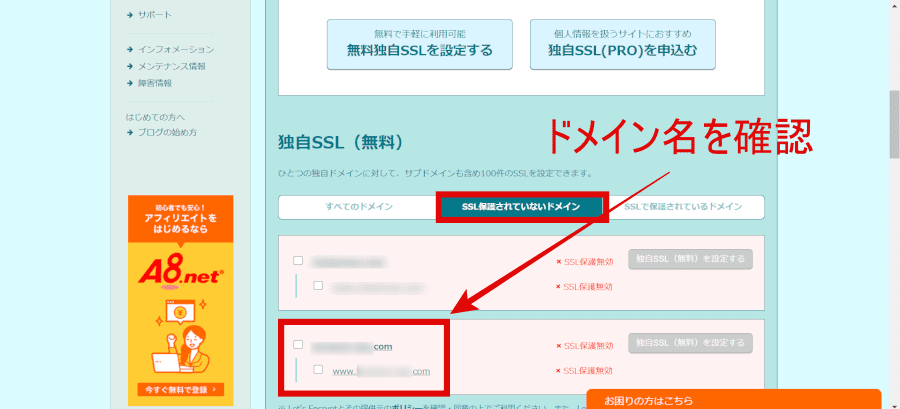
「SSL保護されていないドメイン」を選択します。
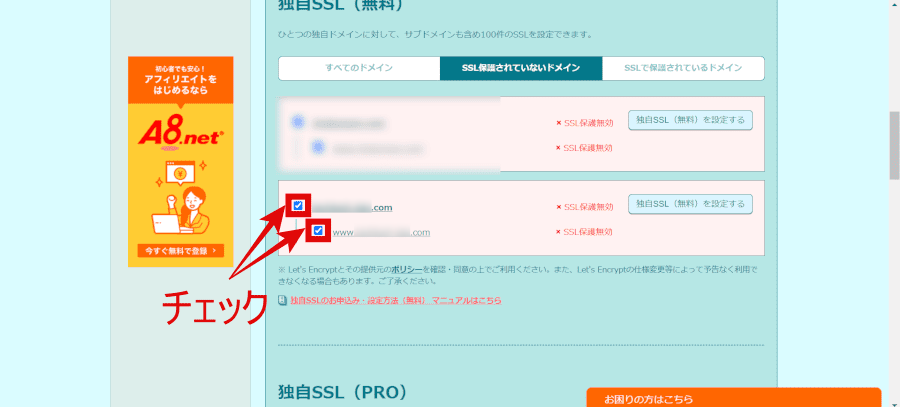
「SSL保護無効」になっているので、チェックをいれます。
「www.」の有り無し関係なくチェックを入れてください。
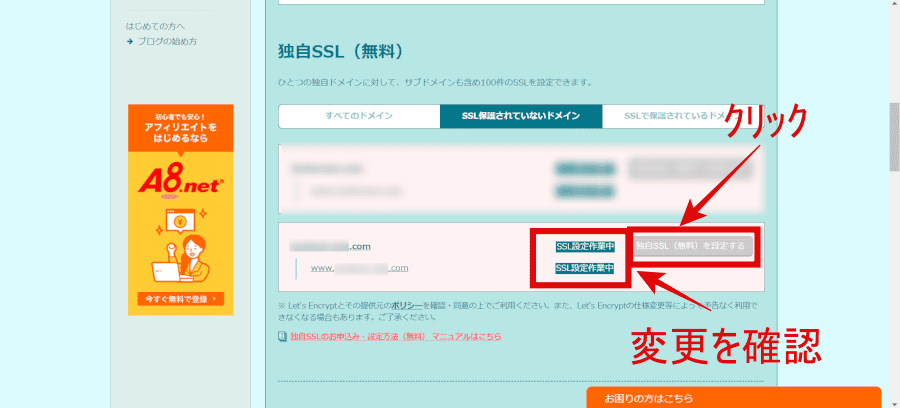
「独自SSL(無料)を設定する」を選択します。
「SSL設定作業中」に変更されたら有効になるまで待ちます。
(5~10分程度で終了)
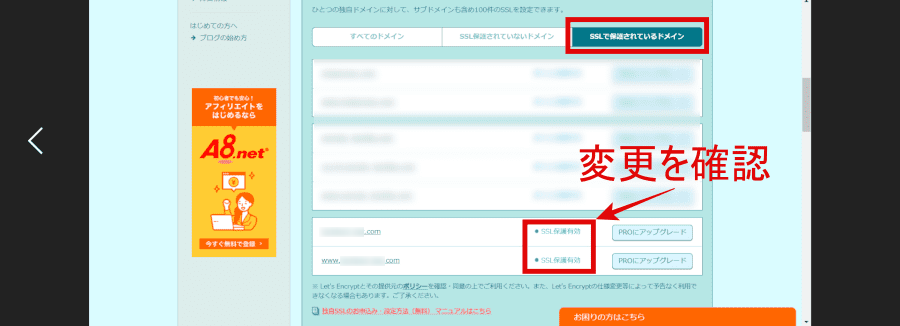
SSL化が有効になっているか確認します。
「SSLで保護されているドメイン」を選択します。
ドメインの横が「SSL保護有効」と表示されていれば、ロリポップ!での作業は完了です。
WordPressサイトのURLの訂正
次にURLの訂正をおこないます。
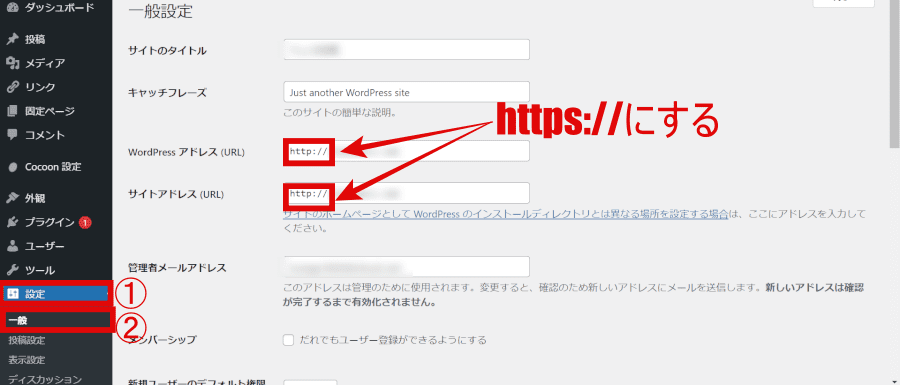
WordPressにログイン後、「設定」>「一般」の順で選択します。
上図と同じページになったら、
- WordPressアドレス(URL)
- サイトアドレス(URL)
http を https に変更します。
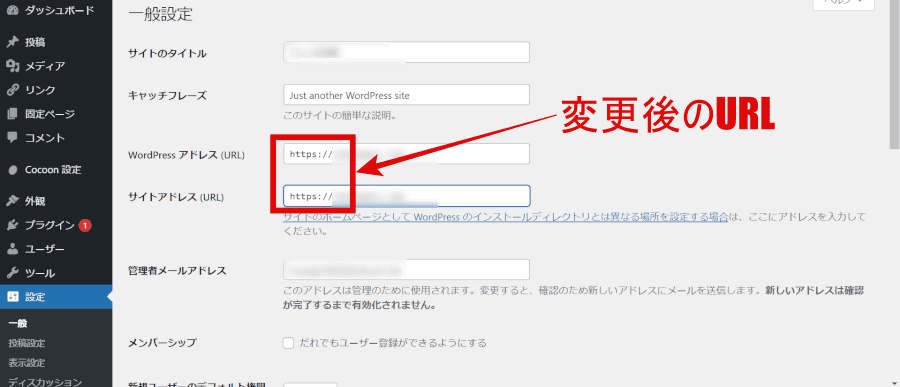
上図はURL変更後になります。忘れずに保存しておきましょう。
FTPで「301リダイレクト」設定
FTPで「301リダイレクト」設定をおこないます。
ここまでの作業で「http://test.com」と「https://test.com」の2つURLが存在しています。
常に「https://test.com」のサイトにアクセスさせるために「301リダイレクト」の設定が必要になります。
ここにきてFTPを触るのは精神的にしんどいと思いますが、この設定が終われば全てのSSL化の作業は完了です。
設定手順
もう一度ロリポップ!
![]() にアクセスします。
にアクセスします。
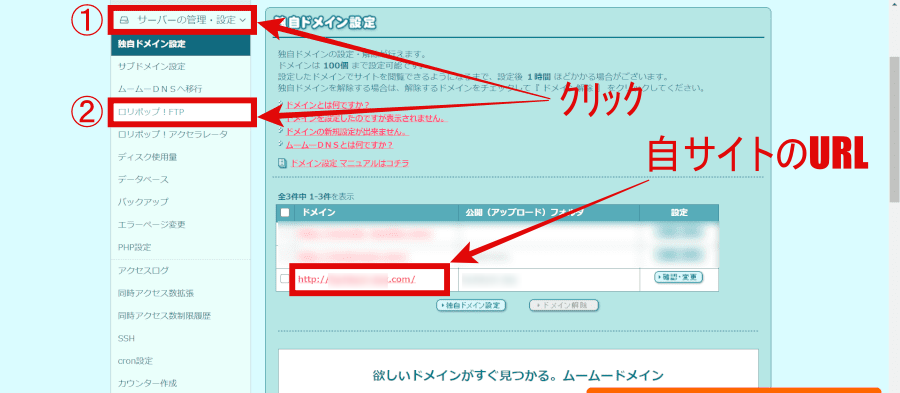
「サーバーの管理・設定」>「ロリポップ!FTP」を選択します。
該当のサイトURLを選択して、FTP画面を開きます。
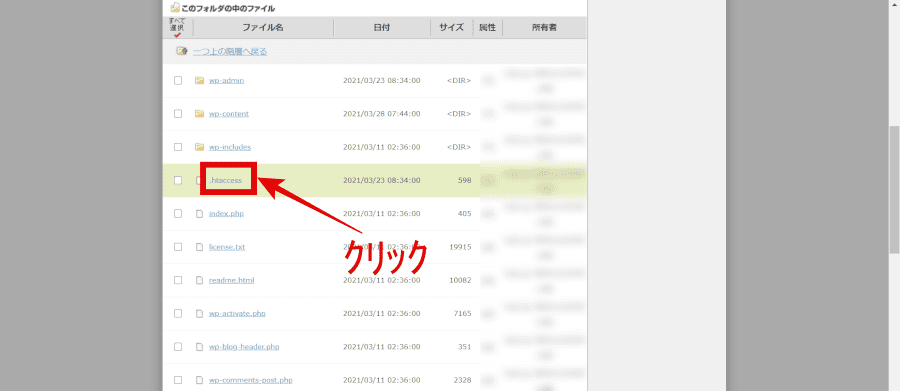
「.htaccess」ファイルを探して選択します。
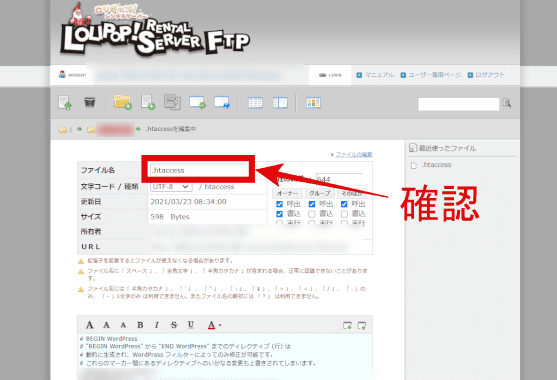
ファイル名を確認して「.htaccess」を操作している事を確かめて下さい。
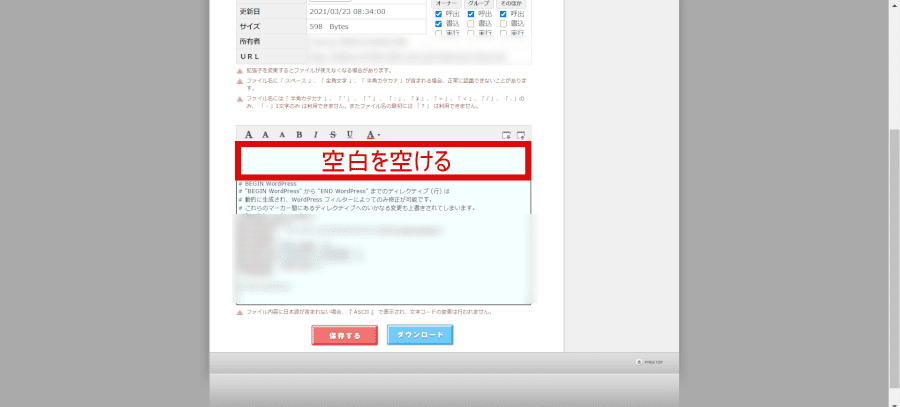
下にスクロールすると大量に文字が書かれているので一番上に空白を4行ほど空けます。
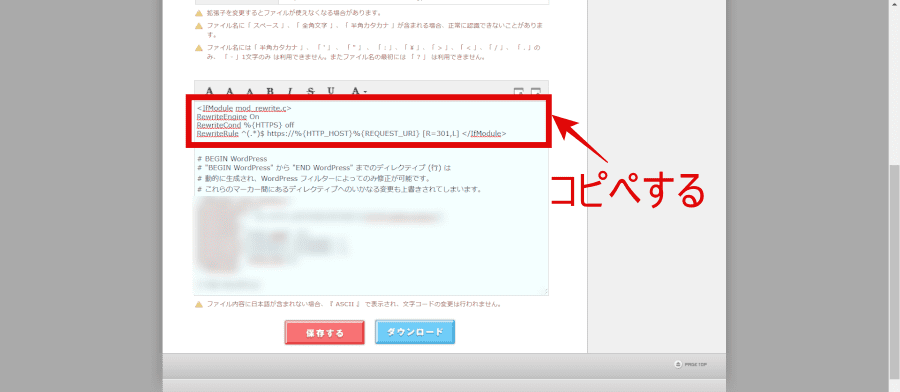
空白部分に下記のコードをコピーして貼り付けて下さい。
<IfModule mod_rewrite.c>
RewriteEngine On
RewriteCond %{HTTPS} off
RewriteRule ^(.*)$ https://%{HTTP_HOST}%{REQUEST_URI} [R=301,L]
忘れずに保存しておきましょう。
リダイレクトされているか確認
- 「http://test.com」で検索
- サイトを開く
- 検索結果のURLが「https://test.com」であればOK
まとめ
今回初めてFTPを触った方も多いと思います。感想としては「怖いな、面倒くさいな」など苦手意識を持ったのではないでしょうか?
しかし、functions.phpを触って、エラーが出た場合などにFTPが触れると復旧が簡単になります。
少し分かっているだけで便利になりますので、今後FTPについても解説していきたいと思います

